
Uvod v Gantt Chart Software
To je orodje za vodenje projektov, kjer lahko gostite projekt, mu dodelite ekipe, lahko se evidentirate timske ure, na voljo so časovne poti, načrtuje se razpored rezultatov, načrtujejo se lahko odvisnosti med rezultati in člani skupine lahko zagotovijo svoje prilagojene tudi vhodi. Obstajajo določbe za shranjevanje datotek, zapisi se lahko posodobijo, najnovejše se lahko preberejo iz shramb, skladišča pa je mogoče enostavno upravljati. Zdaj pa poglejmo, kako začeti s programsko opremo Gantt Chart, ustvariti projekte in nastaviti nadaljnje podakcije:
Koraki za začetek s programsko opremo Gantt Chart
Spodaj je nekaj korakov, ki jih je treba uporabiti za začetek programske opreme Gantt chart
Korak 1
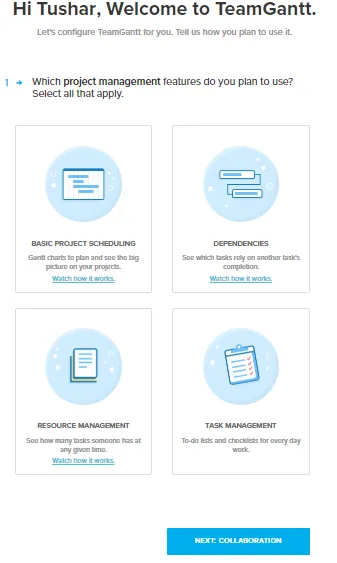
2. korak
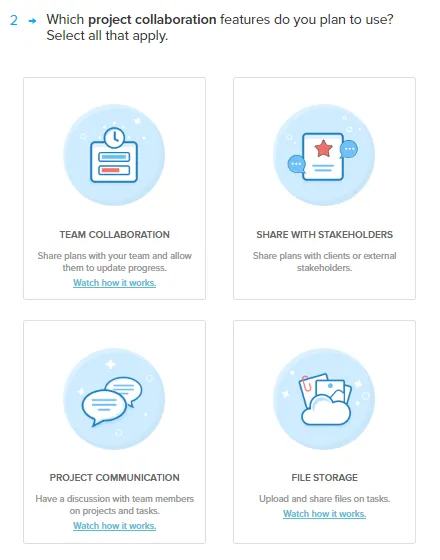
3. korak

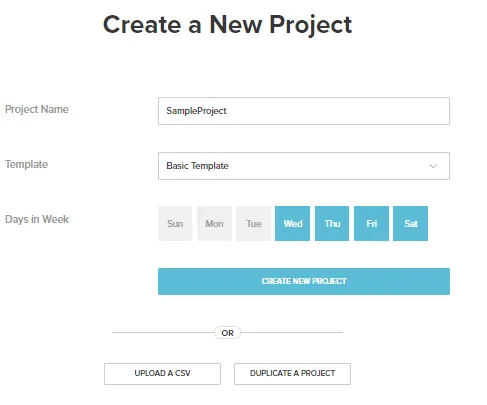
- Ganttova karta je način, da vizualno postavite celoten projekt, tako da si lahko ogledate širšo sliko, upravljate z ekipo tako, da mora kdo delati, kaj in do kdaj. To je orodje za upravljanje projektov.
- Naloge je mogoče ustvariti in jih povezati tako, da se skupina seznani s tem, kaj bo treba opraviti po trenutni nalogi, tj. Hierarhiji ukrepov, ki jim bo jasna. Ko koordinator ekipe pripravi glavne načrte, se pošlje pošta omenjeni ekipi in tam lahko začnejo stvari.
- Vsa komunikacija je navezana neposredno na naloge, poglede armaturne plošče lahko spremenite, kot je prikaz koledarja.
- Vizualni delavci obstajajo v primerih, ko si ena oseba vzame več kot predviden čas, kakšen učinek se zgodi na preostali ekipi. Delo obremenitev ekip si lahko ogledate in upravljate, kontrolne sezname lahko upravljate, komunicirate in sodelujete pri nalogah.
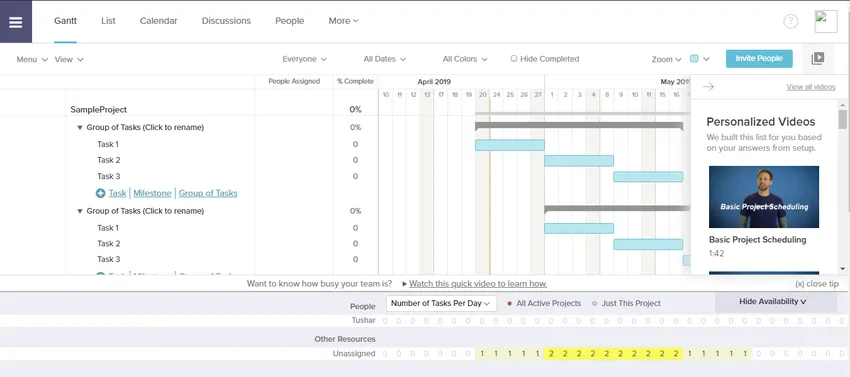
Pogled nadzorne plošče za projekt (pogled Gantt)
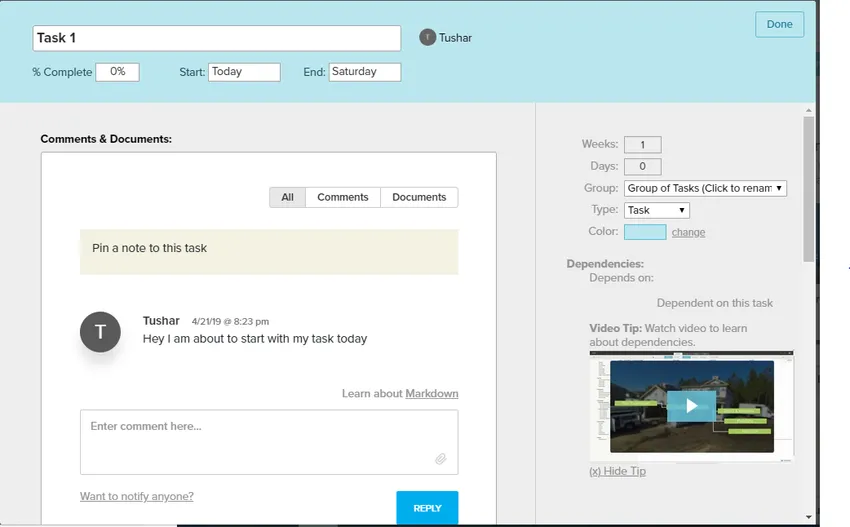
Podrobnosti o nalogah
Zdaj se pogovorimo o glavnih značilnostih izdelka, ki jih podpira -
Načrtovanje projektov
Tu obravnavamo dejstvo, kje je premik predviden, prav tako bi morali vzdrževati pravilen vrstni red izpolnjevanja nalog, kot je potrebno. Zato je mogoče opaziti odvisnosti in konflikte, ko pridejo v poštev med delom. Ko naloge povežemo, se med njimi pojavi črta odvisnosti v rdeči barvi, ki prikazuje hierarhijo nalog, ki jih je treba opraviti v enem tednu. Odvisnosti lahko izbrišete tako, da dvokliknete okno odvisnosti in kliknete križni znak proti naslednji naslednji odvisnosti, ki se tam pojavi.
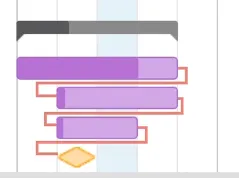
Osnovne vrednosti
Izhodiščne vrednosti se v začetku dodelijo le, ko se naloge dodelijo članom skupine, zdaj je mogoče, da je kateri koli od članov odložen nenadoma ali če pride do spremembe časa dobave predmeta, tako da bi to privedlo do premik urnika. Novo klicno linijo lahko ustvarite s klikom na meni -> izhodiščne točke -> datum.

Izhodiščna vrednost se pojavi v sivi vrstici, kar daje razliko med časovnim razporedom in prvotno osnovno nastavljeno linijo.
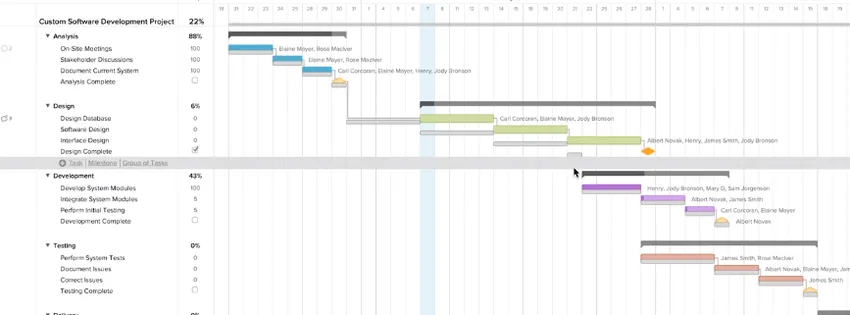
Povabite nekoga v svoj projekt
V svoj projekt lahko kadar koli dodate ljudi s klikom na zavihek Ljudje na vrhu in nato lahko vidite način, prikazan pod vzorčnim projektom, in možnost, da povabite uporabnike. Ti uporabniki lahko vidijo kode, dokumente itd. O čemer koli želite razpravljati.
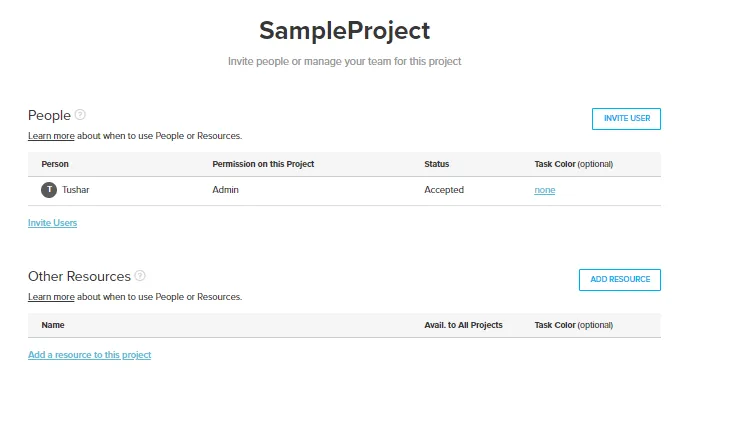
Omeniti morate samo ime in e-poštno sporočilo osebe, ki jo želite dodati, ta oseba bo obveščena in se ji lahko pridruži.

Skupinsko sodelovanje
Obstajajo Ganttov pogled, pogled v koledarju in pogled na seznam, ki omogočajo pregledovanje timskega dela. Naloge, ki si jih oglejte določeni ljudje ali viri, si lahko ogledate s klikom na spustni meni "Vsi". Ko čas mineva, se prikaže okno članu skupine, ki mu je bila dodeljena ustrezna naloga, s številom dni, ki mu je ostal, in primerom, ko naj bi ga pokril.
Delite z zainteresiranimi stranmi
Včasih lahko zahteva, da si deležnik ogleduje opravljeno nalogo, zainteresirane strani so lahko ena ali več. Torej v primeru, da mora načrt projekta, ki ga je oblikovala vaša ekipa, če ga je treba deliti z ljudmi, potem ga lahko natisnete v formatih PDF s klikom na »Izvozi v PDF« ali pa lahko tudi vdelana povezava za projekt, ki je samo za branje. pod pogojem

Iz menija se lahko ustvari vdelana povezava in moramo označiti projekte, ki jih moramo pokazati. Tam bi se pojavil URL, ki omogoča dostop do projekta v načinu samo za branje.
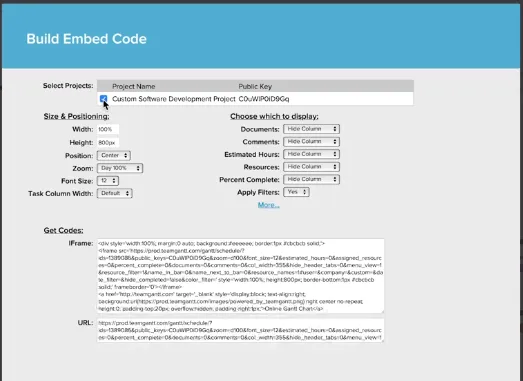
Shranjevanje datotek
Gantt s tem zagotavlja naslednje lastnosti -
Kot kdo ima datoteko? Ali gre za najbolj posodobljeno različico? Je to pravilna datoteka v povezavi z nalogo? V Ganttu lahko datoteko pripnete neposredno nalogi in nove različice datoteke lahko posodobite proti isti. To lahko storimo tako, da izberemo možnost komentarja, ki se pojavi na levi strani, ko izberemo nalogo. Dokument lahko povlečete in spustite ali brskate po sistemu.
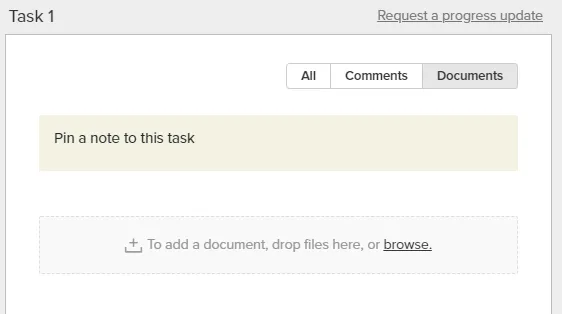
Ocene ur
- Obstaja določba o določitvi števila ur naloge, ki naj bi jo člani skupine delali na dan. To možnost lahko na zahtevi omogočite ali onemogočite.
- Ta naloga je na voljo bodisi za vse aktivne projekte bodisi za trenutno aktivni projekt.
- Te ure je mogoče tudi urejati in posodabljati.
Poročanje
- To se dejansko nanaša na zdravstveni pregled projekta, kar pomeni, kje je projekt trenutno dosegel. Videti je treba odstotek zaključenih projektov, tri barve so zelene naloge na sporedu, rumena je za urnikom in oranžna opravila zamujajo.
- Priloženo je tudi poročilo o spremljanju časa, da imajo jasno predstavo o časovnih rokih, ki jih člani skupine določijo in jih ujemajo.
Spodaj je bil objavljen posnetek, ki omenja zgornjo sliko -
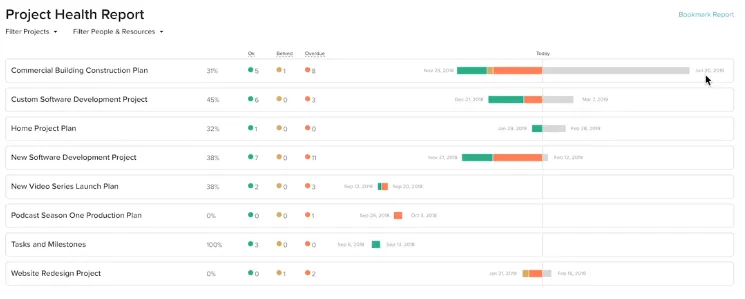
Cene programske opreme Gantt Chart
Prvih 6 dni lahko poskusite raziskati programsko opremo in izkoristiti nišne lastnosti izdelka. Odslej se določanje cen izvede na podlagi spodnjega posnetka.

Priporočeni članki
To je vodnik za Gantt Chart Software. Tukaj razpravljamo o uvodu, korakih in značilnostih programske opreme Gantt Chart, skupaj s shemo. Če želite izvedeti več, si oglejte tudi naslednji članek -
- Ganttova lestvica v upravljanju projektov
- Programska oprema Primavera
- Excel Gantt Chart
- Stolpec Graf v Excelu